Probleem oplossen: OneDrive crasht bij het wijzigen van de maplocatie
Het is voor niemand een geheim dat Windows 10 bugs en problemen heeft. Ja, het heeft ook een aantal geweldige functies en mensen krijgen hun werk gedaan met Windows 10 , maar van tijd tot tijd kom je een probleem tegen dat je dag verpest. Dat deden we ook tijdens het installeren van Windows 10 op een nieuwe pc: OneDrive crashte elke keer dat we op de knop klikten om de map te wijzigen. Dit is wat er is gebeurd en hoe we het hebben opgelost:
Het probleem: OneDrive crasht bij het klikken op de knop om de locatie te wijzigen
Ik heb zojuist een nieuwe installatie van Windows 10 May 2019 Update uitgevoerd en ik heb geprobeerd OneDrive in te stellen met mijn Microsoft - account. Ik kwam bij de stap waar ik de locatie van de OneDrive- map kies. Ik wilde het veranderen en in plaats daarvan crashte OneDrive .

Ik heb het opnieuw geprobeerd en hetzelfde probleem: OneDrive crasht wanneer ik de maplocatie probeer te wijzigen, zonder foutmeldingen. Ik zat in een eindeloze lus waarin ik OneDrive niet kon instellen om te werken met de map die ik wilde. Mijn enige optie was om door te gaan en de standaard OneDrive- map te gebruiken, met de bedoeling om de locatie later te wijzigen bij het kiezen van welke mappen moeten worden gesynchroniseerd. Deze keer stuitte ik op een ander probleem: de knop voor het wijzigen van de locatie was verdwenen.
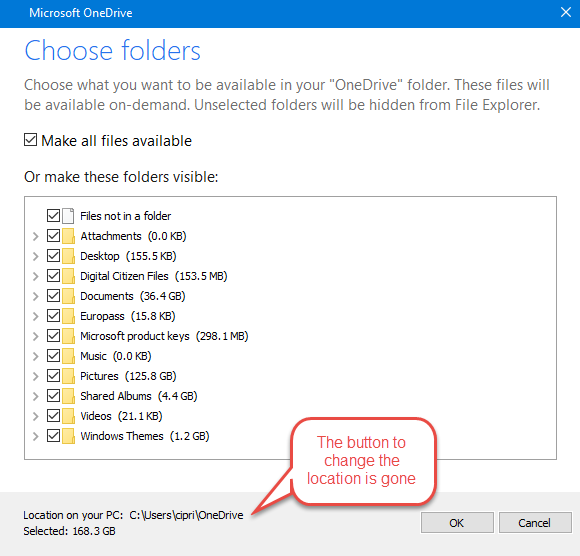
Daarom zat ik vast met de standaardmap die OneDrive aanbeveelt, wat niet goed genoeg is voor mij, omdat ik al mijn OneDrive - bestanden en -mappen op een aparte partitie wil opslaan, op een aparte harde schijf.
De oplossing: ontkoppel uw Windows 10 - pc van uw OneDrive en configureer OneDrive opnieuw(OneDrive)
Om dit probleem op te lossen, gaat u eerst door met de locatie die wordt afgedwongen door OneDrive en kiest u ervoor om niet alle bestanden beschikbaar te maken.
Nadat u ziet dat OneDrive zijn werk begint te doen, klikt u op het pictogram in het systeemvak op de taakbalk van Windows 10 . Klik vervolgens op Meer(More) .

Ga in het menu dat wordt geopend naar Instellingen(Settings) .
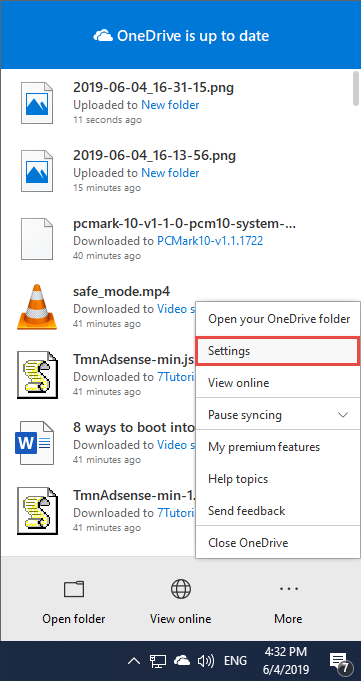
Klik in het Microsoft OneDrive- app-venster op het tabblad Account op de koppeling met de tekst: (Account)"Deze pc ontkoppelen".("Unlink this PC.")
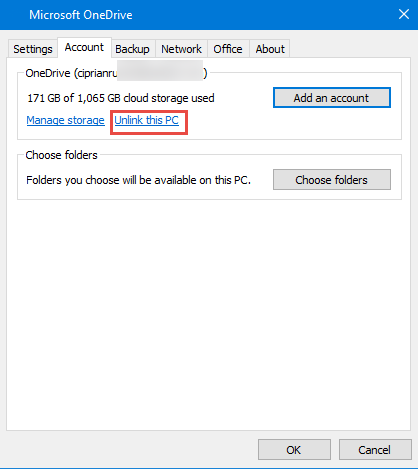
U wordt geïnformeerd dat OneDrive-bestanden niet meer worden gesynchroniseerd. Bevestig(Confirm) door op 'Account ontkoppelen' te klikken.("Unlink account.")

OneDrive is nu gereset en werkt niet meer. Start de OneDrive -app opnieuw en doorloop de configuratiewizard nog een keer. Deze keer zou u de gewenste locatie van de OneDrive-(OneDrive) map moeten kunnen kiezen , zonder enige crashes.
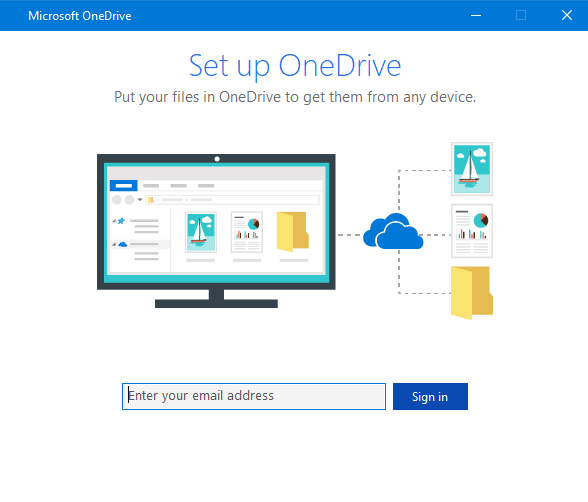
Hebben(Did) we je kunnen helpen dit probleem op te lossen?
Deze oplossing werkte voor mij, en ook voor andere gebruikers. Het zou ook voor jou moeten werken. Reageer(Comment) hieronder en deel je ervaring. Stem deze feedback ook op Microsoft(feedback to Microsoft) , zodat het team dat Windows 10 ontwikkelt dit probleem oplost.
Related posts
Hoe OneDrive in Windows te verwijderen of uit te schakelen
Probleem oplossen: slepen en neerzetten werkt niet in Windows -
OneDrive synchroniseert niet? 5 manieren om OneDrive te dwingen te synchroniseren in Windows -
De locatie van OneDrive wijzigen in Windows 10 -
De Prullenbak van OneDrive: verwijderde bestanden herstellen
12 tips voor zoeken in Windows 10
Hoe OneDrive voor Windows 7 te gebruiken
Bestanden delen vanuit Verkenner naar apps zoals Mail, Skype, Dropbox of OneDrive, in twee stappen
Meerdere desktops gebruiken in Windows 10: alles wat u moet weten
Schakelen tussen CMD en PowerShell in Windows Terminal
Een artikel afdrukken zonder advertenties in alle belangrijke browsers -
Hoe Google mijn zoekmachine te maken in Microsoft Edge -
Wat is Kladblok? 9 dingen waar je het voor kunt gebruiken! -
Hoe de bestandsverkenner-weergaven in Windows 10 als een professional te gebruiken -
Hoe u Microsoft Edge-extensies kunt krijgen, configureren en verwijderen -
Een tabblad dempen in Chrome, Firefox, Microsoft Edge en Opera
De Windows 10 Your Phone-app gebruiken met Android-smartphones
6 manieren om het opdrachtvenster Uitvoeren in Windows te openen
Zoeken in Windows 11 gebruiken -
34 sneltoetsen voor de opdrachtprompt van Windows 10
